
时间:2020-07-20 04:26:21 来源:www.win10xitong.com 作者:win10
大家都知道,我们生活中离不开电脑,在使用电脑的过程可能就会碰到Win10系统怎么在注册表修改主页的问题,推测还会有一些网友也会遇到同样的问题,那我们应当如何面对这个Win10系统怎么在注册表修改主页问题呢?可以试试小编的办法:1、从小娜Cortana搜索打开注册表,在任务栏小娜搜索框中输入 regedit 或者 注册表然后打开;2、从注册表中找到以下路径:HKEY_LOCAL_MACHINE\SOFTWARE\Microsoft\Internet Explorer\Main就彻底解决这个问题了。接下来,我们就和小编共同来一步一步看看Win10系统怎么在注册表修改主页的解决方式。
具体方法如下:
1、从小娜Cortana搜索打开注册表,在任务栏小娜搜索框中输入 regedit 或者 注册表然后打开;
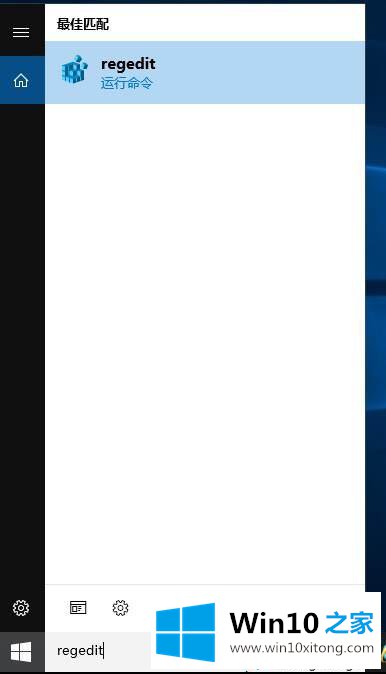
2、从注册表中找到以下路径:HKEY_LOCAL_MACHINE\SOFTWARE\Microsoft\Internet Explorer\Main;
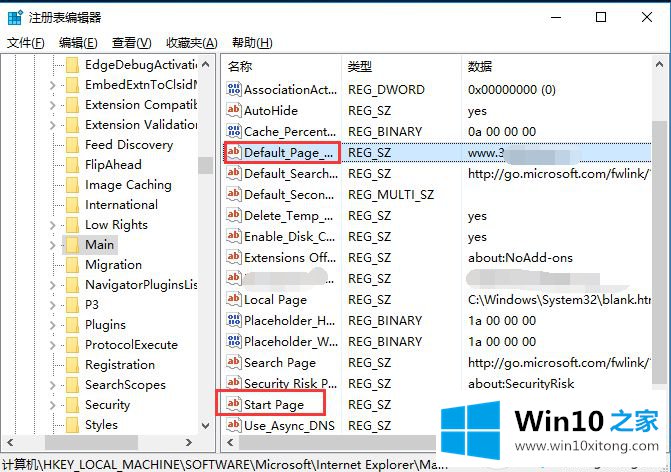
3、从右侧找到 【Start Page】项,和Default_page_URL 两项,双击改成自己需要的网址即可,如果要空白页的话使用 about:blank;
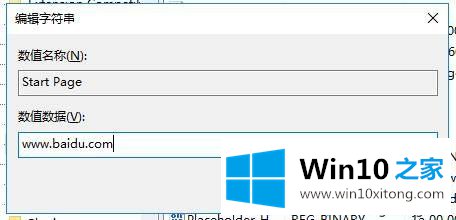
4、确定保存之后,主页就可以设置完成了,如果遇到编辑的问题,那么需要关闭安全软件的首页锁定,或是卸载杀毒软件即可。

上述教程和大家分析Win10系统在注册表修改主页的方法,希望本文教程对大家有所帮助。
根据上面提供的方法,Win10系统怎么在注册表修改主页的问题就可以很轻松的解决了。如果问题还不能得到解决,可以用重装系统的办法进行解决,windows系统下载可以继续关注本站。